

Power Throttling In Windows 10 ├© finalmente uscito con i Fall Creators Aggiornare. ├ł stato ritardato di alcuni mesi ma ora che ├© qui ├© un buon modo per conservare le risorse del tuo sistema. ├ł possibile scegliere in base all'app le applicazioni che possono essere limitate, ma ├© anche possibile modificare il consumo energetico del sistema dalla barra delle applicazioni. Se fai clic sull'icona della batteria nella barra delle applicazioni, ci dovrebbe essere un cursore nel popup con un cursore per gestire le combinazioni di risparmio energia. Se non lo vedi, ├© un piccolo bug con l'aggiornamento. Ecco come puoi aggiustare il dispositivo di scorrimento della batteria mancante in Windows 10.
Se hai un dispositivo di scorrimento della batteria mancante dopo l'Aggiornamento autunnale, ├© probabile che tu stia utilizzando il piano di potenza ad alte prestazioni. Anche se non dovrebbe funzionare in questo modo, ma sembra che se il piano ad alte prestazioni ├© abilitato, il dispositivo di scorrimento della batteria scompare.
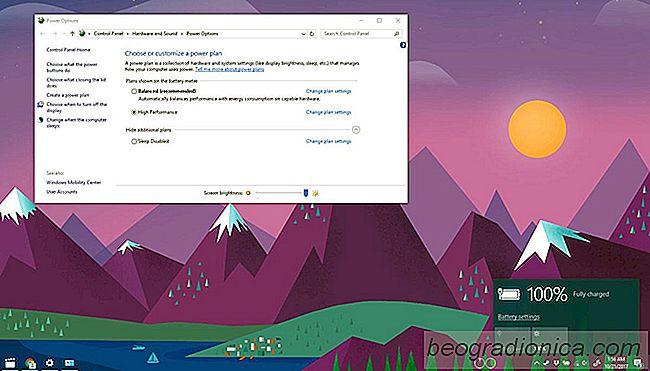
La correzione in questo caso ├© semplice; seleziona il piano di potenza bilanciato e il cursore torner├Ā.
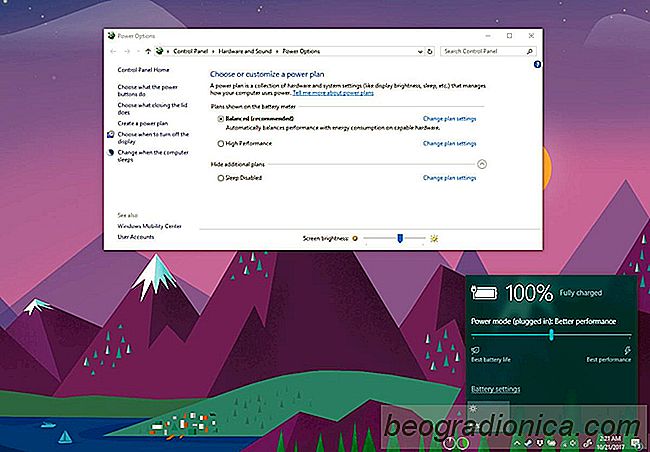
Puoi usare il cursore per tornare alla modalit├Ā di potenza bilanciata, tuttavia, se passi alla modalit├Ā di potenza bilanciata dal pannello di controllo, il cursore sparir├Ā di nuovo e questo ├© il bug.

Come aprire e visualizzare immagini HEIC su Windows 10
Apple ha annunciato il supporto per un nuovo formato di file salvaspazio per immagini e video con il lancio di iOS 11 e macOS High Sierra. Se hai un iPhone, deve essere un modello iPhone 7 o successivo per far funzionare il formato. Se hai un telefono vecchio, le tue foto continueranno a essere salvate come JPEG.

Come eseguire un'applicazione sulla schermata di accesso in Windows 10
La schermata di blocco di Windows 10 consente di cambiare account, accedere sul desktop o riavviare o spegnere il sistema. Non fa molto altro, e in realt├Ā non ha bisogno di farlo. Per quanto riguarda la funzionalit├Ā, ├© completa e supporta tutto ci├▓ che deve supportare. Detto questo, le esigenze degli utenti variano e potrebbe essere necessario eseguire un'applicazione nella schermata di accesso in Windows 10.